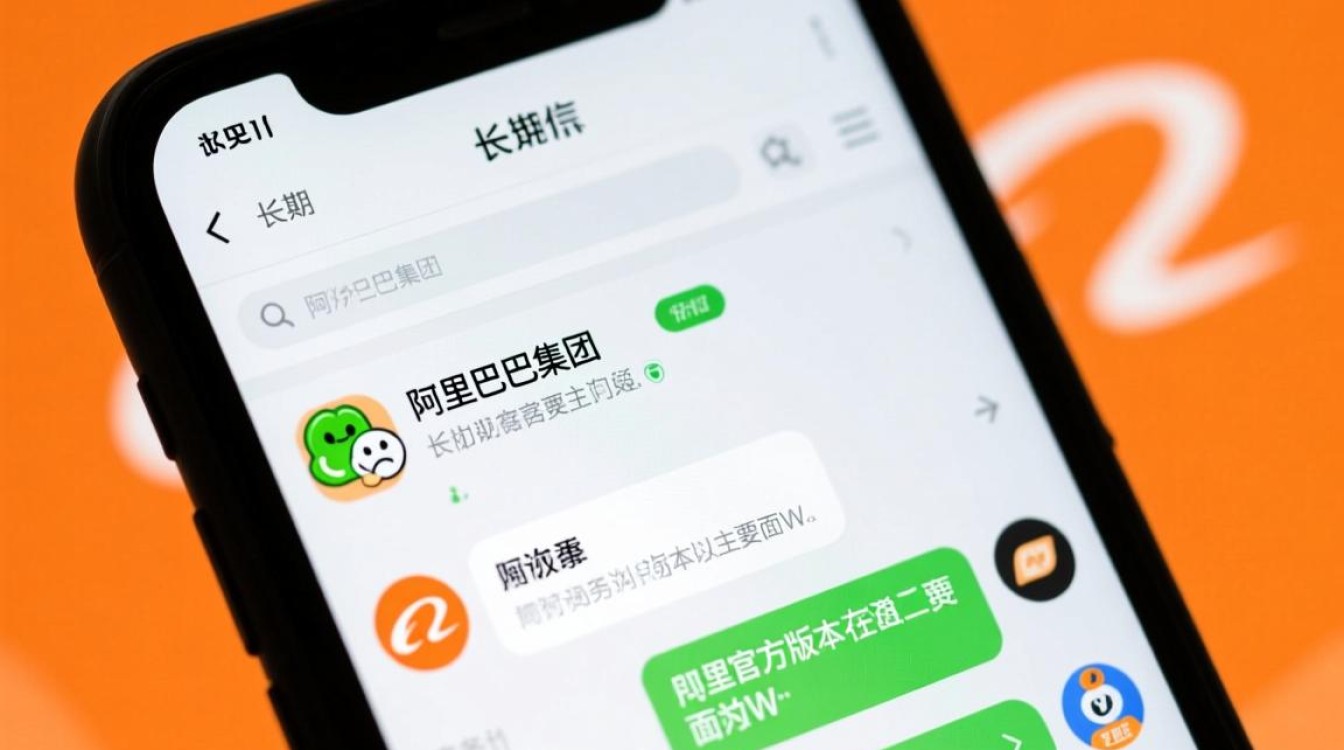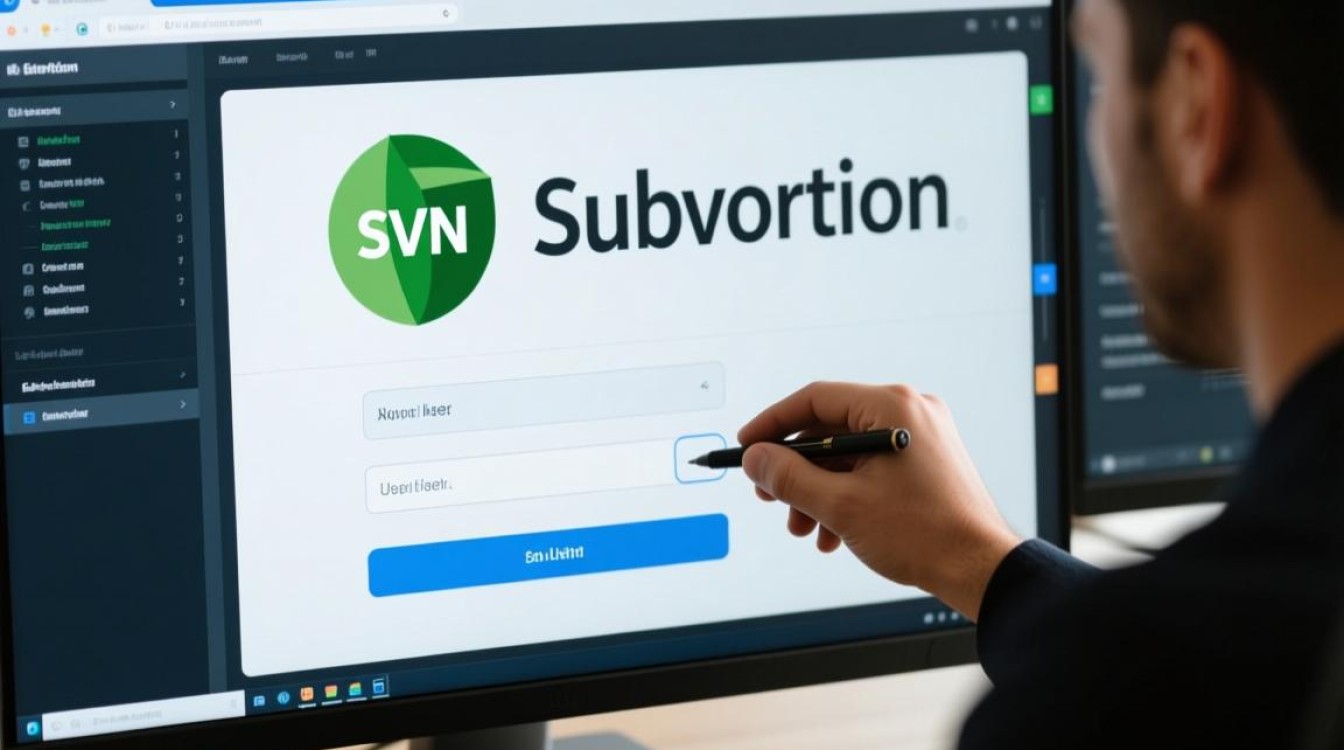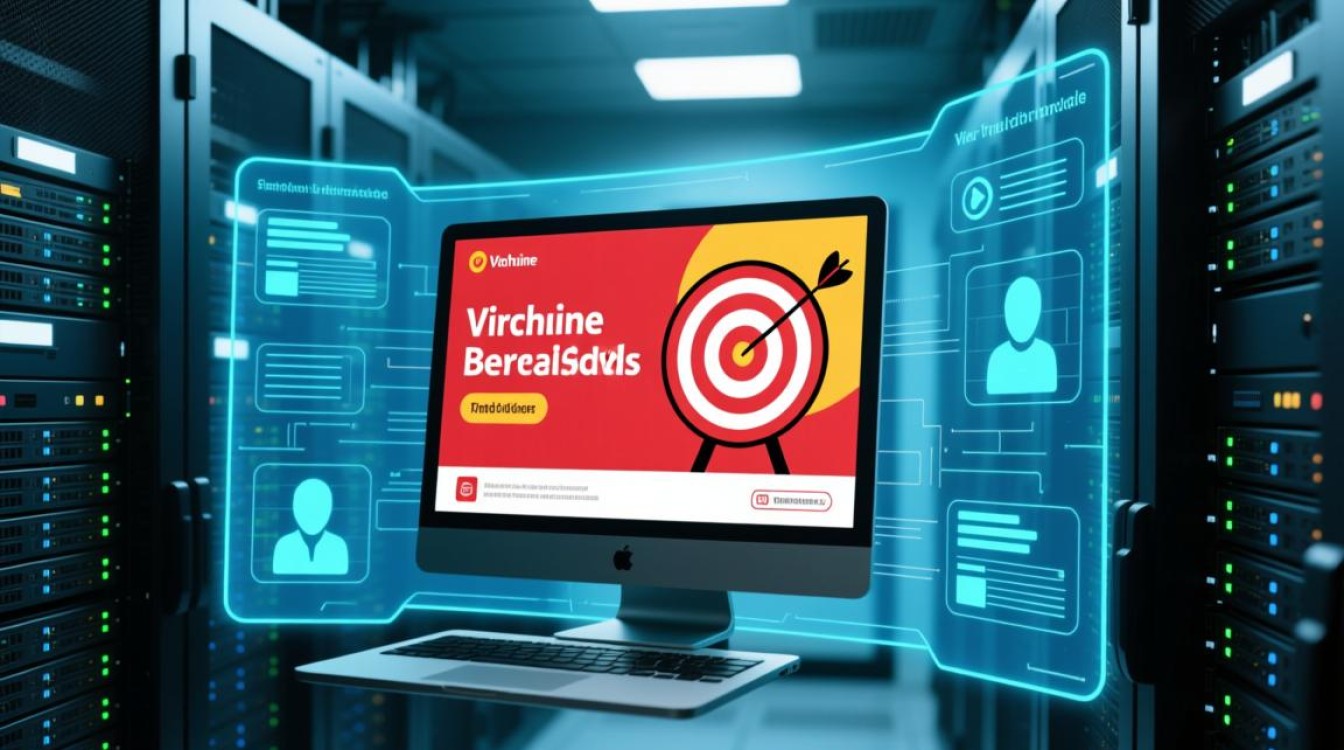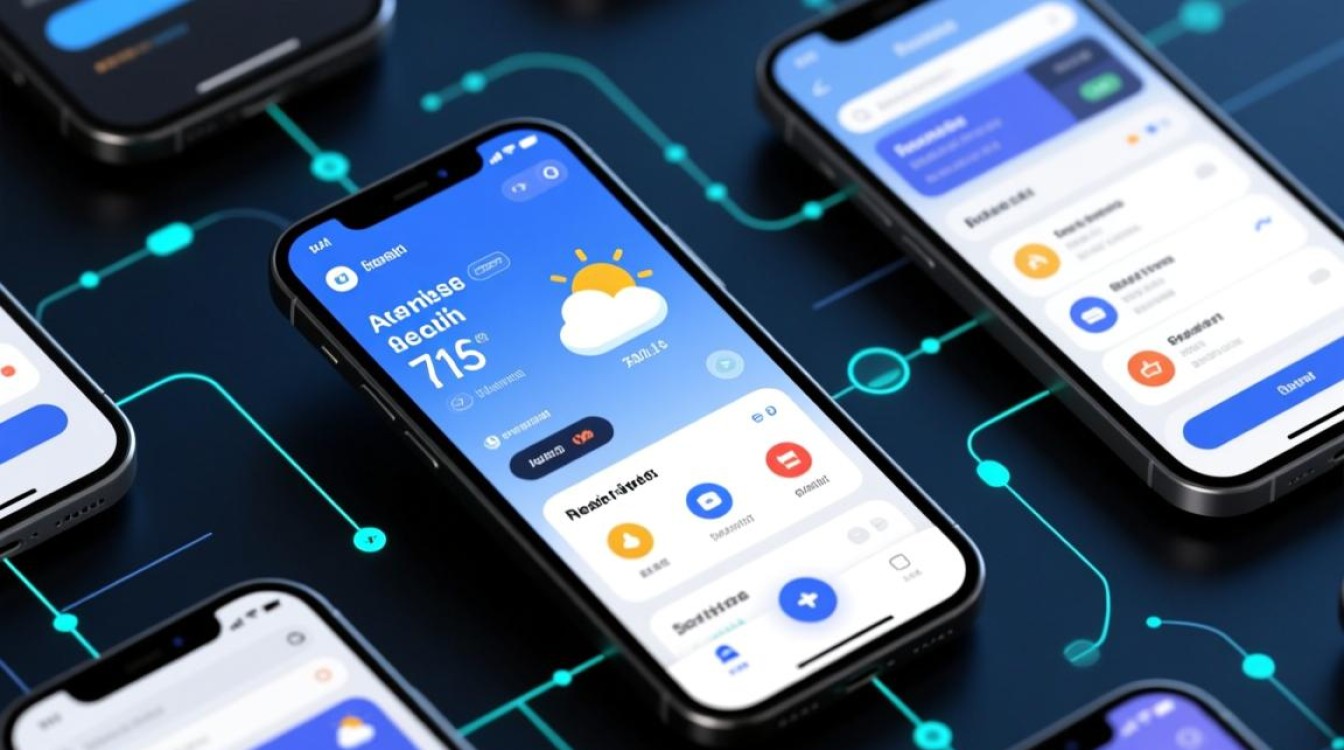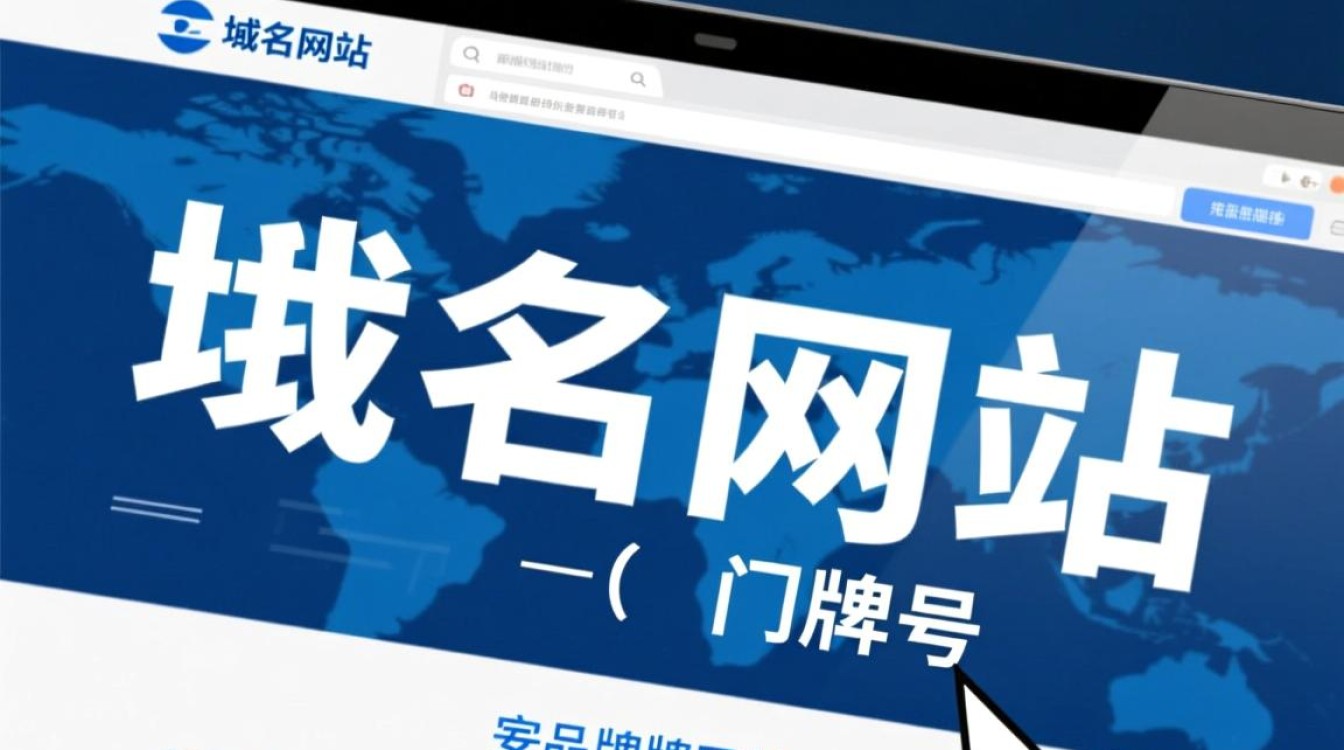在Linux操作系统中,文件权限管理是保障系统安全与稳定运行的核心机制之一,将文件设置为只读状态是一种常见的操作,既能防止关键数据被意外修改或删除,又能实现多人协作时的权限控制,本文将深入探讨Linux文件只读属性的相关知识,包括权限设置方法、只读模式的实际应用场景、常见问题及解决方案,帮助用户全面理解并灵活运用这一功能。

Linux文件权限基础
Linux通过读(r)、写(w)、执行(x)三种基本权限来控制用户对文件的访问,这些权限分别针对文件所有者、所属组及其他用户进行设置,当文件被标记为只读时,意味着当前用户仅具备读取文件内容的权限,无法进行修改、删除或重命名操作,这一属性通常通过chmod命令实现,例如chmod 444 filename会将文件权限设置为所有者、所属组及其他用户均只读,对应的权限码为r--r--r--。
值得注意的是,文件只读权限与文件系统本身的只读属性存在区别,前者是针对特定用户的权限控制,后者则是整个文件系统级别的限制,通常在挂载文件系统时通过ro参数(如mount -o ro /dev/sdb1 /mnt)实现,本文主要讨论前者,即基于用户权限的只读设置。
设置文件为只读的多种方法
在Linux中,设置文件为只读状态可以通过多种方式实现,用户可根据具体需求选择最适合的方法。
使用chmod命令
chmod是修改文件权限最常用的命令,通过数字或符号模式均可实现只读设置:
- 数字模式:读权限对应4,写权限对应2,执行权限对应1,仅设置读权限时,使用
chmod 444 filename;若需保留执行权限(如脚本文件),可使用chmod 544 filename(所有者可读执行,其他用户只读)。 - 符号模式:使用
u=r,go=r表示所有者(u)设置读权限,所属组(g)及其他用户(o)同样设置读权限,完整命令为chmod u=r,go=r filename。
使用chattr命令(仅适用于ext2/ext3/ext4文件系统)
chattr命令用于修改文件系统级别的扩展属性,其中+i参数可使文件变为不可变(immutable),即禁止任何用户(包括root)进行修改或删除。
sudo chattr +i important_config.txt
要取消该属性,使用sudo chattr -i important_config.txt,此方法安全性更高,适用于需要绝对保护的关键文件。
通过文件系统挂载选项
在挂载存储设备时,可通过ro(read-only)参数将整个文件系统设为只读,挂载U盘时使用:

sudo mount -o ro /dev/sdb1 /mnt/usb
该文件系统下的所有文件均只读,直到卸载或重新以读写模式挂载。
不同设置方法的适用场景对比
| 方法 | 适用场景 | 权限级别 | 可逆性 |
|---|---|---|---|
| chmod命令 | 普通文件的权限控制,多用户环境 | 用户权限级 | 可逆 |
| chattr命令 | 关键系统文件、需绝对防篡改的场景 | 文件系统级 | 可逆 |
| 挂载选项 | 临时保护整个存储设备或分区 | 文件系统级 | 可逆(需重新挂载) |
只读文件的常见应用场景
将文件设置为只读状态在Linux系统管理中具有广泛的应用价值,主要体现在以下几个方面:
-
系统配置文件保护
Linux系统中的核心配置文件(如/etc/passwd、/etc/fstab)通常需要保持只读状态,防止管理员误操作导致系统故障,通过chmod 644 /etc/hosts确保只有root可修改,其他用户仅可读取。 -
数据安全与完整性校验
在日志分析、数据备份等场景中,确保原始文件不被修改至关重要,将系统日志文件/var/log/syslog通过chattr +i锁定,可防止恶意篡改或意外清空。 -
多用户协作环境
在团队开发或文档共享场景中,可将共享模板文件设为只读,避免用户误修改导致内容混乱,使用chmod 444 project_template.doc后,用户仅能复制文件至自己的工作目录进行编辑。 -
软件安装与部署
某些软件在安装后会生成只读的配置文件或库文件,以防止运行时被意外覆盖,管理员需根据软件文档调整权限,确保程序正常运行。
只读文件的常见问题与解决方案
尽管只读文件能提升安全性,但在实际使用中也可能遇到一些问题,以下是典型问题及应对措施:
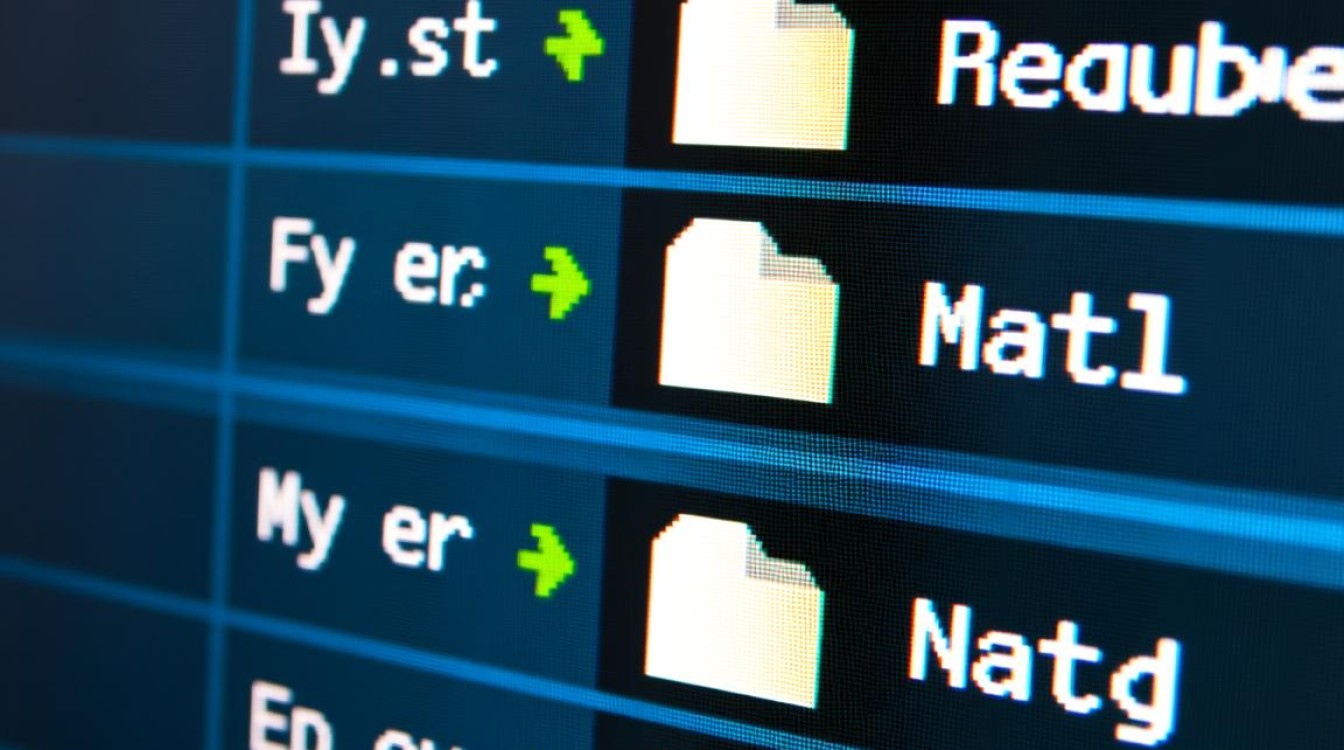
问题:只读文件无法删除或修改
现象:用户尝试删除或修改只读文件时提示“Permission denied”。
原因:当前用户缺乏写权限或文件被chattr +i锁定。
解决方案:
- 若为普通权限问题,使用
chmod +w filename添加写权限后操作,或通过sudo提升权限。 - 若为
chattr锁定,需使用sudo chattr -i filename解除锁定后再操作。
问题:只读文件权限被意外覆盖
现象:修改文件内容后,权限自动变为可写状态。
原因:编辑器(如vim)在保存文件时可能默认保留原权限,但某些操作(如重定向写入)会重置权限。
解决方案:在编辑文件前使用chmod 444 filename明确设置只读权限,或通过setfacl命令设置更精细的访问控制策略。
问题:脚本无法写入只读文件
现象:Shell脚本尝试向只读文件写入数据时失败。
原因:脚本进程缺乏文件写权限。
解决方案:在脚本中使用chmod临时修改权限(需谨慎),或通过sudo以root身份执行脚本,并在操作后恢复权限。
Linux文件只读属性是权限管理的重要工具,通过chmod、chattr等命令可灵活实现不同级别的只读保护,在实际应用中,需根据场景选择合适的方法:普通权限控制推荐chmod,关键文件保护建议使用chattr,而临时性保护可通过文件系统挂载选项实现,需注意只读文件可能带来的操作限制,并通过合理的权限规划和错误处理机制,在安全性与易用性之间取得平衡,掌握这些技能,不仅能提升系统管理效率,更能有效保障数据安全与系统稳定运行。